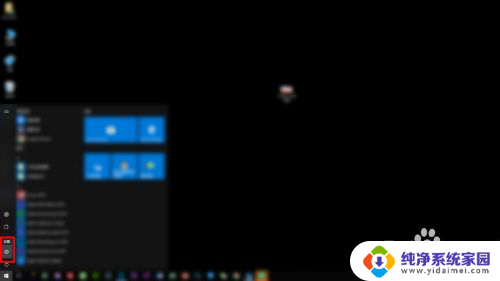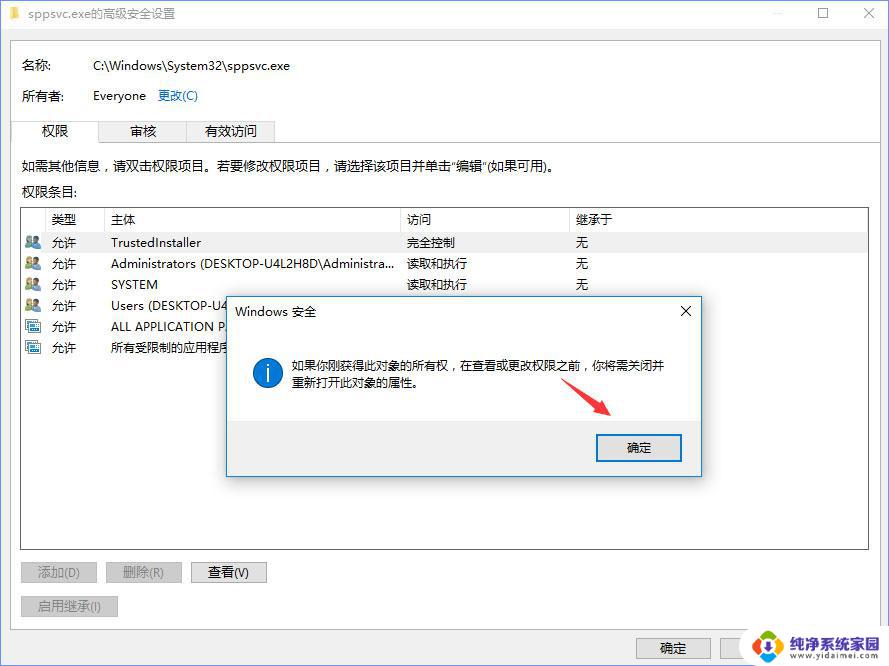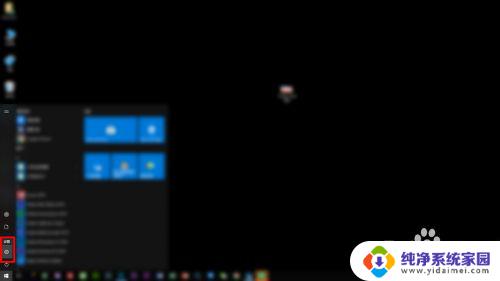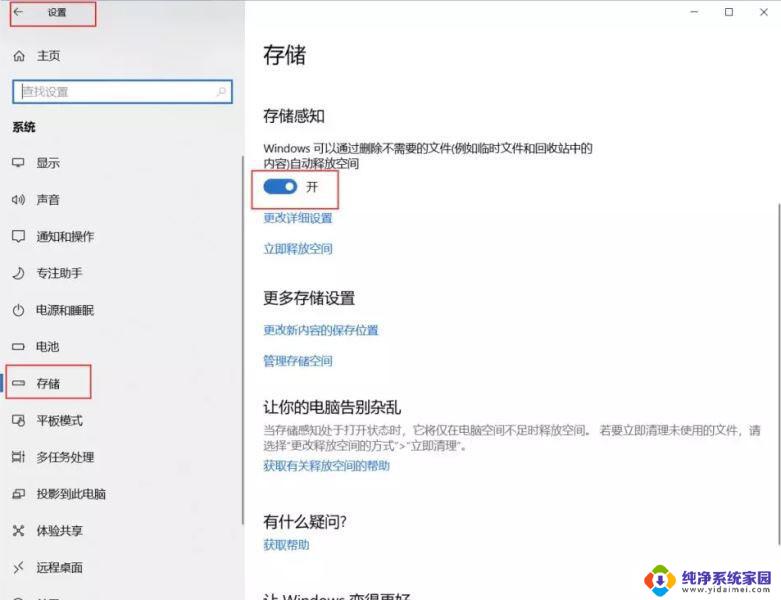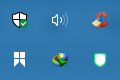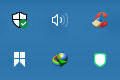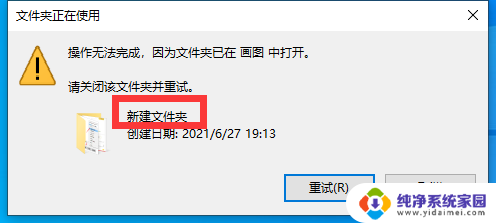Win10关闭自动删除文件,解决文件被误删的问题
更新时间:2023-09-08 15:49:36作者:xiaoliu
win10关闭自动删除文件,Win10自动删除文件是一项新功能,它可以在系统检测到磁盘空间不足的时候,自动清理掉一些长时间未被使用的文件,这项功能对于许多用户来说非常方便,可以帮助他们避免手动清理磁盘的麻烦。但是有些用户可能并不希望这项功能工作,因为它可能会误删有用的文件。本文将介绍如何关闭Win10自动删除文件功能,并给出一些需要注意的事项。
解决方法如下:
1、下载到98%时提示病毒,直接删除。如下图所示:
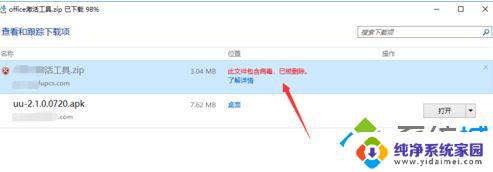
2、回到桌面,点击右下角的小箭头。

3、双击打开windows denfender。
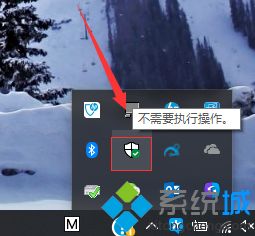
4、接着点击病毒威胁与防护,如下图所示:

5、点击最上方的威胁历史记录。
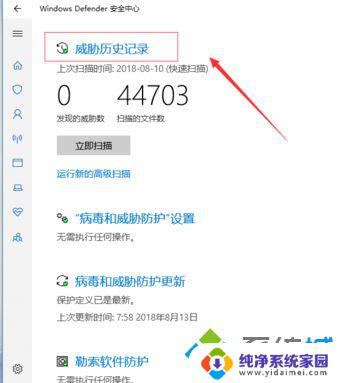
6、接着点击看完整的历史记录。
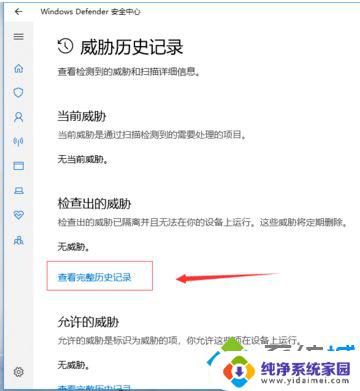
7、点击打开删除文件的那条记录,点击允许。重新下载就可以了。
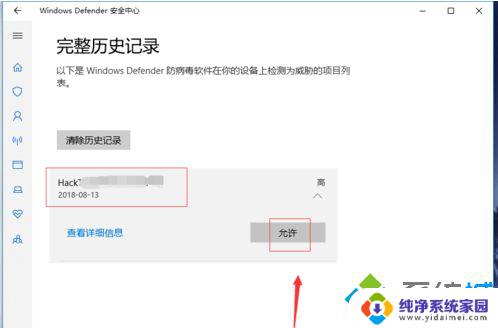
以上就是关闭Win10自动删除文件的所有内容,如果有任何疑问,请参考小编的步骤进行操作,希望这对大家有所帮助。